Настройка параметров учета в 1С 8.3 Бухгалтерия 3.0
Параметры учета – это настройки информационной базы 1С Бухгалтерия 8.3, которые определяют порядок ведения учета. В релизе «1С:Бухгалтерия 8.3» 3.0.43.162 и в более поздних релизах основная часть параметров учета настраивается через специальные формы «Настройка плана счетов» и «Настройки зарплаты», доступные из соответствующих разделов.
Кроме того, есть объединенная форма параметров учета, которая открывается через «Администрирование» – Настройки программы – Параметры учета. В ней также настраиваются печать артикулов и сроки оплаты от покупателей и оплаты поставщикам.
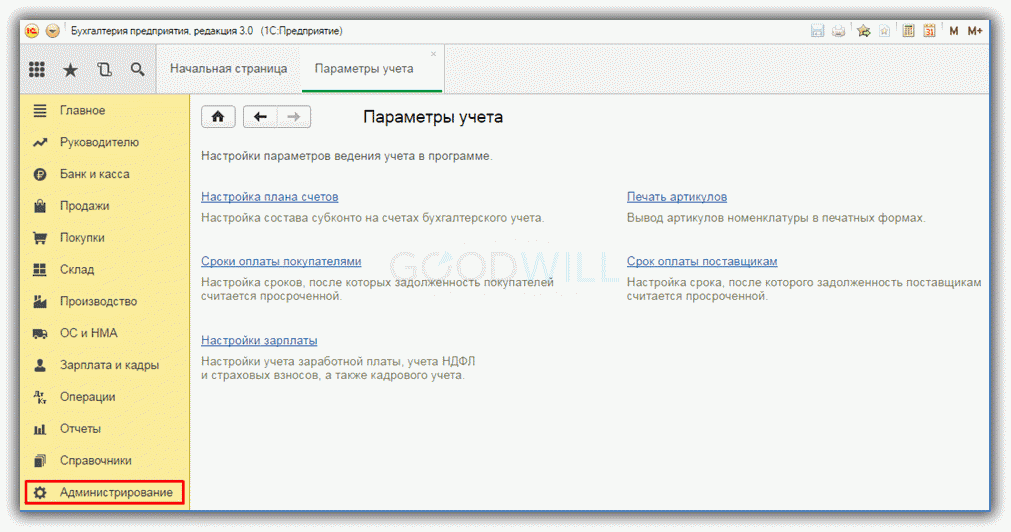
Настройка плана счетов в 1С
(также доступна через раздел «Главное» – План счетов – Настройка плана счетов). Включает или отключает использование субконто, т.е. аналитических разрезов учета на бухгалтерских счетах. Названия ссылок говорят о текущих настройках, для изменения необходимо нажать ссылку. Здесь можно выбрать следующие параметры.

Учет сумм НДС по приобретенным ценностям
По умолчанию указаны способы учета НДС – по полученным счетам-фактурам и по контрагентам. Эти параметры являются предопределенными, их нельзя отключить. Кроме того, можно включить «По способам учета». Настройка управляет субконто бухгалтерского счета 19.
Получите понятные самоучители по 1С бесплатно:
Учет запасов
По умолчанию указан предопределенный параметр «По номенклатуре», его нельзя отключить. В случае необходимости включают учет по партиям и учет по складам. Для складского учета нужно выбрать способ – по количеству и сумме или же только по количеству. Исходя из этих настроек субконто «Партии» и «Склады» могут быть установлены на счетах учета ТМЦ.
Учет товаров в рознице
Кроме предопределенного параметра «По складам», доступно включение учета по ставкам НДС и по номенклатуре (обороты). Настройка управляет субконто на счетах 42.02 и 41.12.
Учет движения денежных средств
Установлен предопределенный способ учета – «По расчетным счетам». Есть возможность включить учет по статьям движения ДС. При этом на «денежных» счетах (50, 51, 52, 55, 57) появится новое субконто «Статьи движения денежных средств».
Учет расчетов с персоналом
Нужно выбрать требуемый способ учета — сводно или по каждому работнику. Эта настройка управляет субконто на счетах 70, 76.04, 97.01.
Учет затрат
Доступен выбор способа учета затрат – по подразделениям или по всей организации. При этом настраиваются субконто на счетах бухучета 20, 23, 25, 26.
Настройки зарплаты
(также доступны в разделе «Зарплата и кадры» – Справочники и настройки – Настройки зарплаты). Здесь настраиваются следующие параметры.
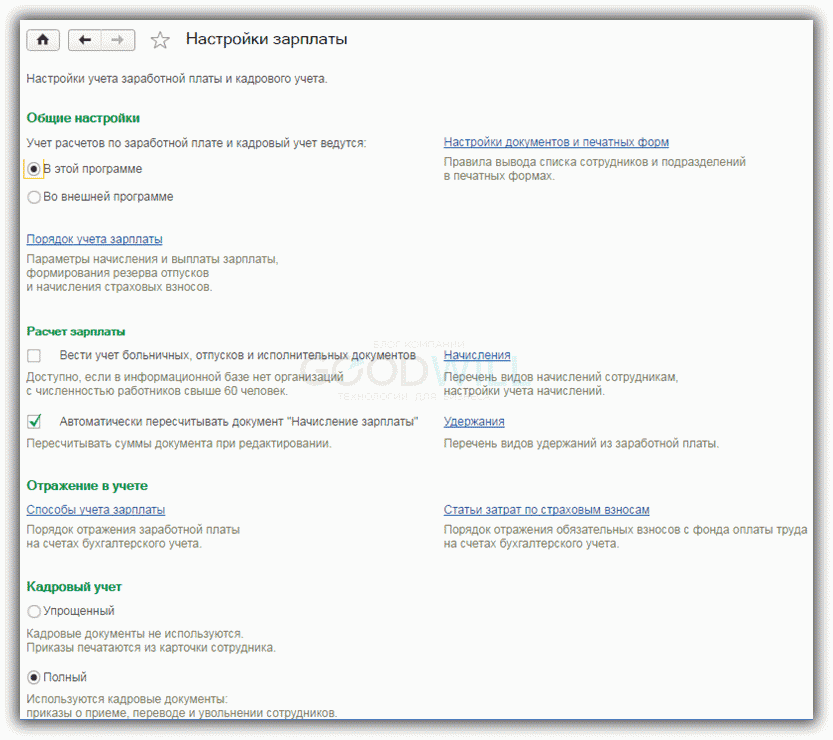
Общие настройки
Необходимо выбрать, в какой программе организация учитывает кадры и зарплатные расчеты – в этой или во внешней.
По ссылке «Порядок учета зарплаты» открывается форма «Настройки учета зарплаты»:
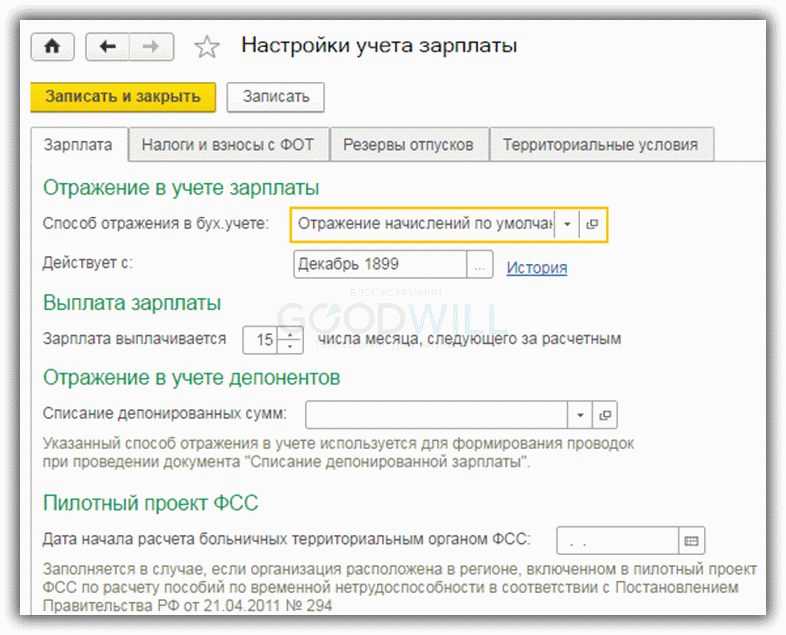
В этой форме указывают следующее:
Расчет зарплаты. При отсутствии организаций с численностью более 60 работников программа поддерживает учет отпусков, больничных листов, исполнительных документов, который включается с помощью соответствующего флага. Также здесь можно настроить автоматический пересчет документа «Начисление зарплаты» и перейти в справочники «Начисления» и «Удержания» для просмотра или заполнения.
Отражение в учете. Здесь доступны по ссылкам справочники «Способы учета зарплаты» и «Статьи затрат по страховым взносам» для настройки бухгалтерского учета зарплаты и страховых взносов с ФОТ.
Кадровый учет. Программа позволяет выбрать способы кадрового учета — полный (с формированием всех кадровых документов в программе) или упрощенный (без кадровых документов, печать приказов производится из формы сотрудника).
Классификаторы. Здесь доступны параметры начисления страховых взносов (виды доходов, тарифы, скидки, предельная величина базы) и виды доходов и вычетов по НДФЛ.
Сроки оплаты покупателями. Срок оплаты поставщикам. Установленные здесь сроки используются, если в договорах или документах не указаны другие сроки.
Печать артикулов. Форма служит для настройки печати форм документов.
Ставки для налога на прибыль в 1С 8.3 теперь можно указать в форме, доступной из раздела «Справочники» – Налоги – Налог на прибыль:

В более ранних релизах и версиях программы 1С 8.3 параметры учета настраиваются в форме, доступной из раздела «Главное» – Настройки – Параметры учета:

А так выглядела форма настройки:

К сожалению, мы физически не можем проконсультировать бесплатно всех желающих, но наша команда будет рада оказать услуги по внедрению и обслуживанию 1С. Более подробно о наших услугах можно узнать на странице Услуги 1С или просто позвоните по телефону +7 (499) 350 29 00. Мы работаем в Москве и области.
Настройка параметров учета в 1С 8.3 Бухгалтерия 3.0
Настройка параметров учета в 1С 8.3 является одним из первых действий, которое вы должны совершить, прежде чем приступить к полноценной работе в программе. Именно от них зависит корректность работы вашей программы, доступность различного функционала и правил ведения учета.
Начиная с версии программы 1С:Бухгалтерия 3.0.43.162, изменился интерфейс настройки параметров учета. Так же некоторые параметры стали настраиваться отдельно.
Настройка планов счетов
Перейдите в меню «Администрирование» и выберите пункт «Параметры учета».
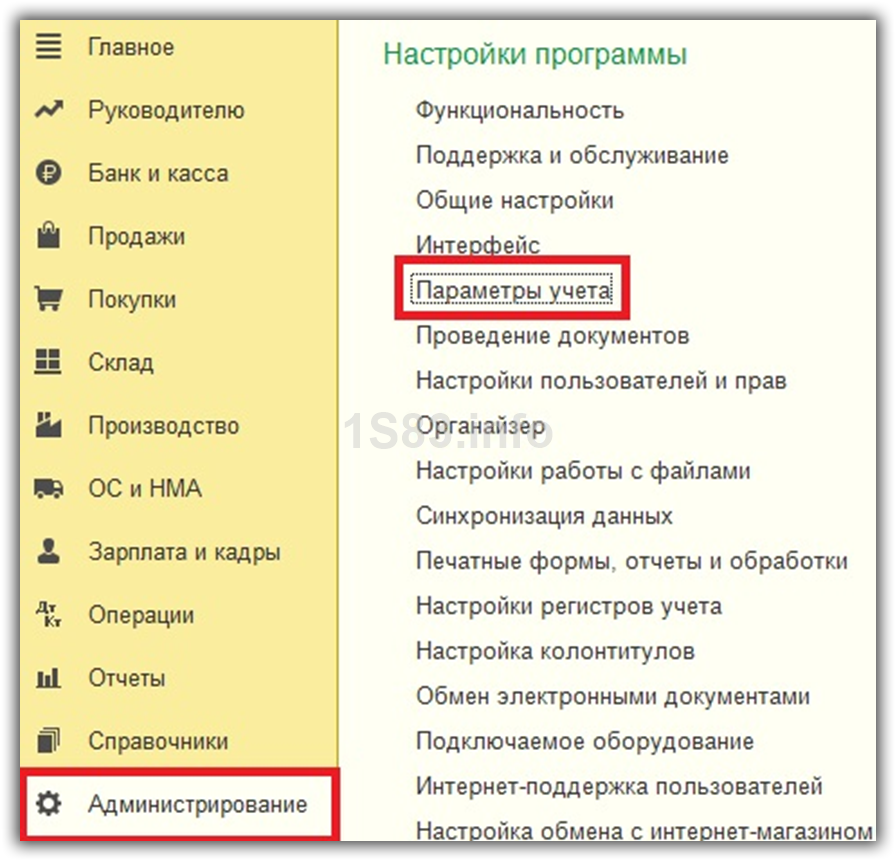
В открывшемся окне перейдите по гиперссылке «Настройка планов счетов».
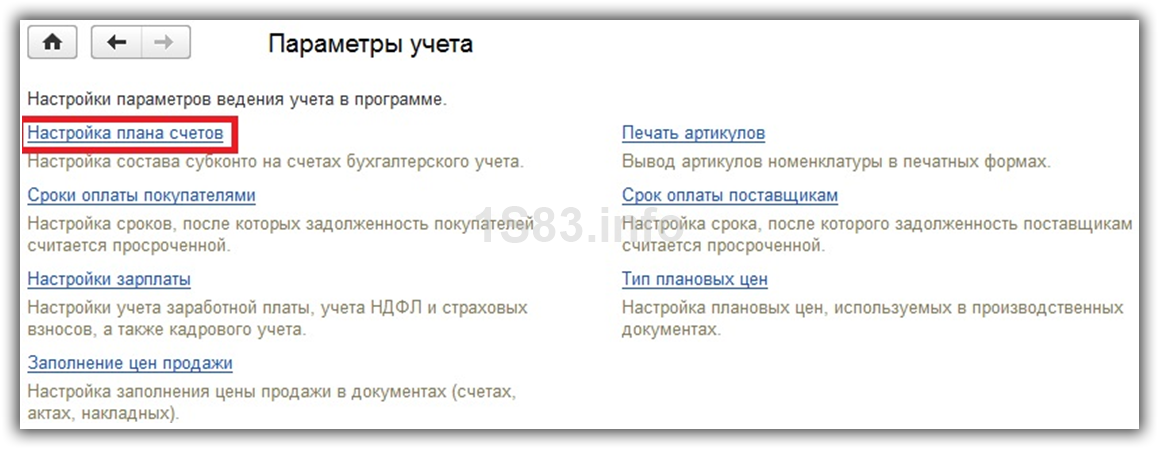
Данный раздел настроек состоит из шести пунктов. Далее мы рассмотрим каждый из них. Все они позволяют влиять на состав субконто у определенных счетов и субсчетов.
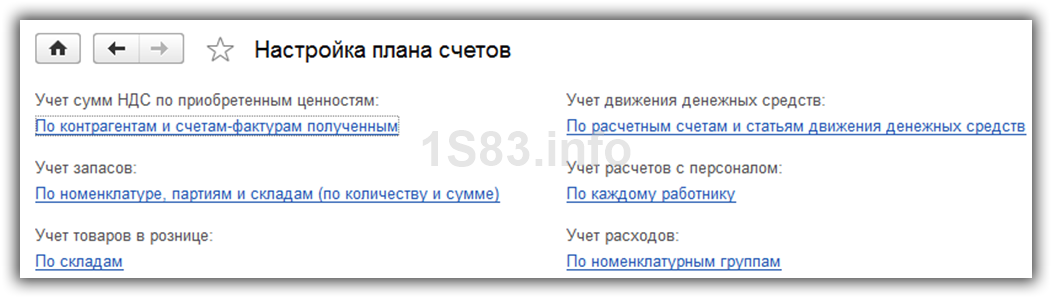
Учет сумм НДС по приобретенным ценностям
Изначально у нас уже установлены флаги в двух пунктах, которые не подлежат для редактирования. Так же вы можете дополнительно включить ведение по способам учета.
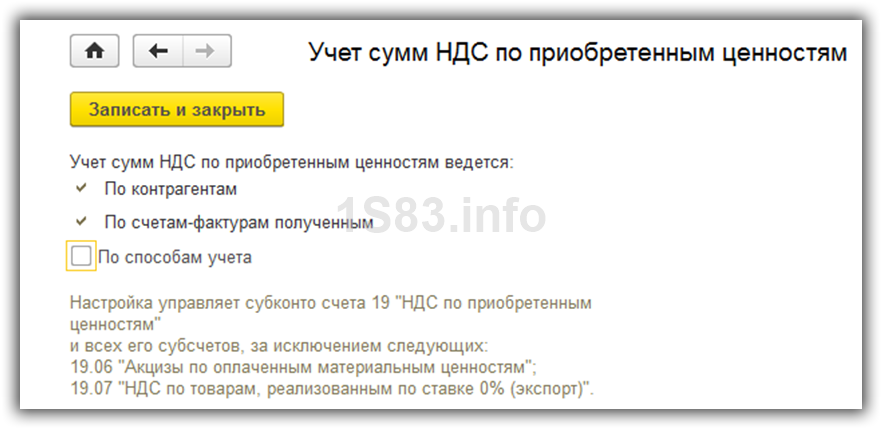
Учет запасов
Получите понятные самоучители по 1С бесплатно:
Данная настройка так же была заполненной. Пункт «По номенклатуре» невозможно не использовать, зато остальные настройки при необходимости подлежат редактированию. Список счетов и субконто, на которые влияют эти настройки, приведен на рисунке ниже.

Учет товара в рознице
Здесь происходит управление субконто 41.12 и 42.02 счетов. По умолчанию был установлен только учет по складам. Он является предопределенным, и отредактировать мы его не сможем. Кроме этого данный вид учета можно вести по номенклатуре и ставкам НДС.
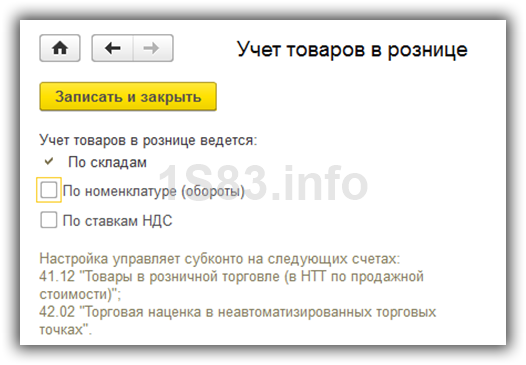
Учет движения денежных средств
Данный вид учета обязательно будет вестись по р/с. Так же рекомендовано дополнительно учитывать в 1С 8.3 движения ДС по их статьям для дополнительной аналитики по управленческому учету.
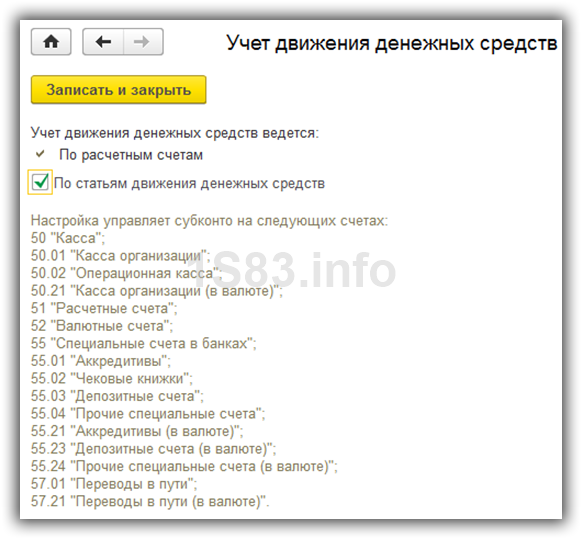
Учет расчетов с персоналом
Вести учет такого вида расчетов можно как по сотрудникам в целом, так и по каждому отдельно. Эти настройки оказывают непосредственное влияние на субконто 70, 76.04 и 97.01 счетов.
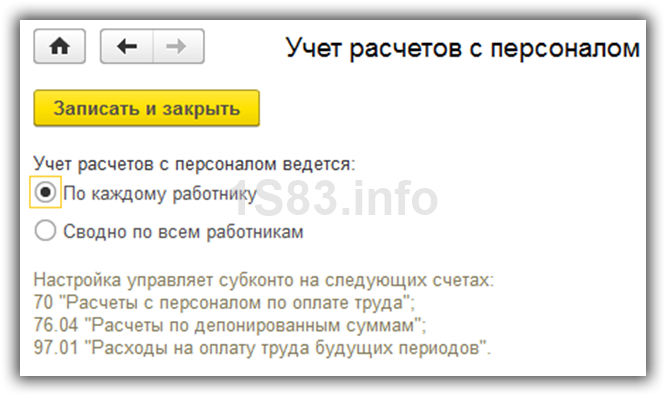
Учет расходов
Учет расходов обязательно будет вестись по номенклатурным группам. Если у вас есть необходимость готовить аудируемую отчетность в МСФО, желательно так же вести учет по элементам и статьям затрат.
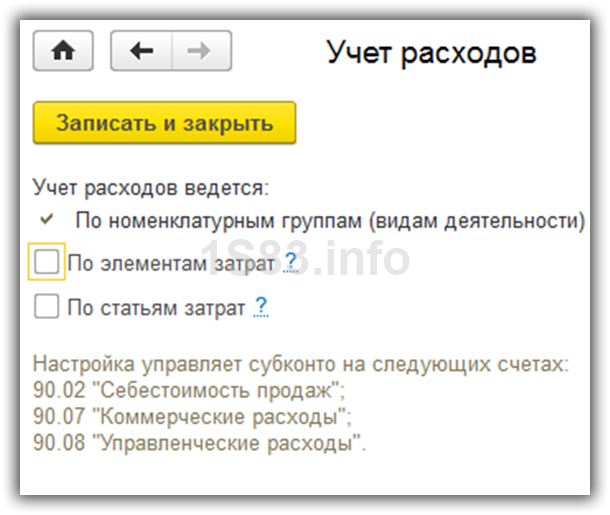
Настройки зарплаты
Для перехода к данному пакету настроек, необходимо перейти по одноименной гиперссылке в форме параметров учета. Многие настройки здесь следует оставить по умолчанию, но все равно у вас есть обширное поле для действий.
Общие настройки
Для полноты примера отметим, что учет зарплаты и кадровый учет будут вестись в данной программе. Конечно же здесь есть свои ограничения, но если в штате вашей организации работает не много сотрудников, то функционала 1С:Бухгалтерия будет вполне достаточно.
Далее настроим порядок учета зарплаты, перейдя по соответствующей гиперссылке.
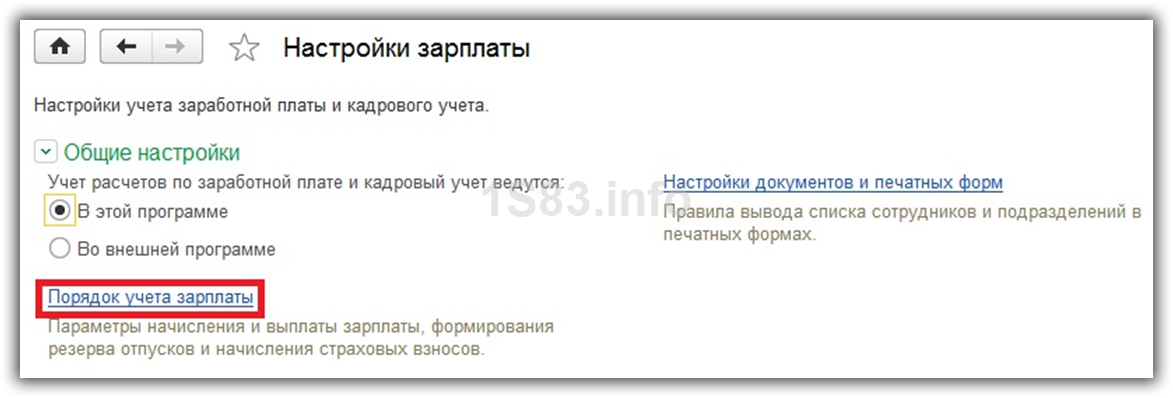
Перед вами откроется список настроек для каждой организации, учет которой ведется в программе. Откроем настройку для ООО «Конфетпром».
Здесь вы можете указать, как будет отражаться заработная плата в БУ, сроки ее выплаты, резервы отпусков и какие-либо особенные территориальные условия.
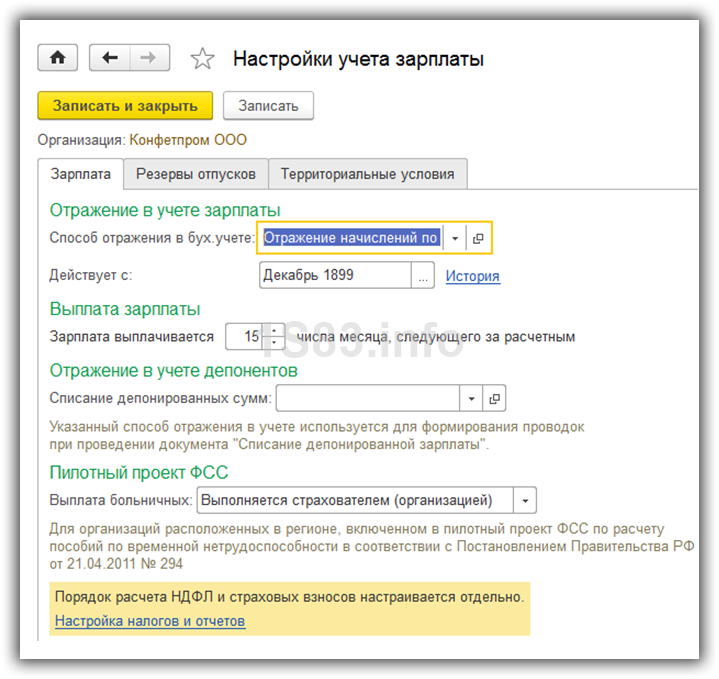
Вернемся назад и перейдем по другой гиперссылке.

Помимо прочего вы так же можете изменить способ упорядочивания списка сотрудников в документах и произвести настройки печатных форм.
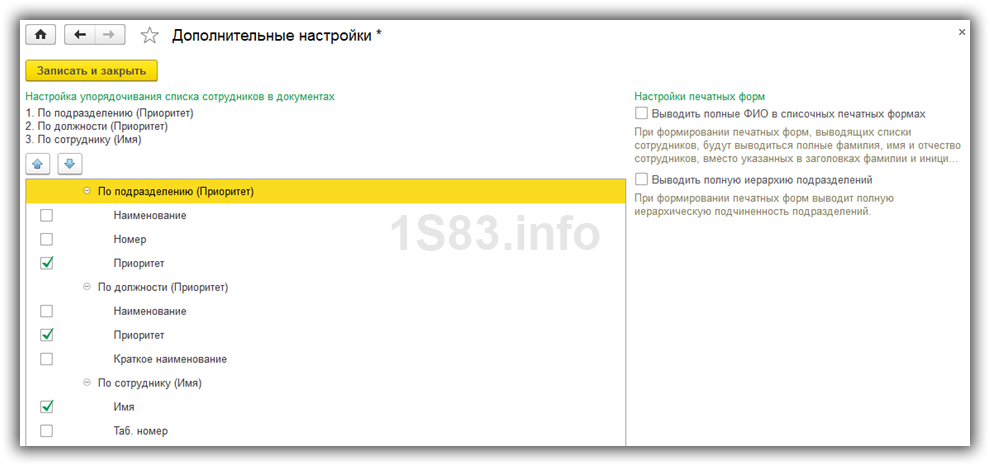
Расчет зарплаты
Позволяет настроить списки видов начислений и удержаний. Изначально они уже заполнены некоторыми данными.
Так же, в данном разделе 1С можно включить доступность функционала больничных, отпусков и исполнительных документов. Настройка доступна только если в базе отсутствуют организации, где работает больше 60 человек.
Последняя настройка является очень полезной, так как при редактировании документа начисления зарплаты все его суммы будут пересчитываться автоматически.
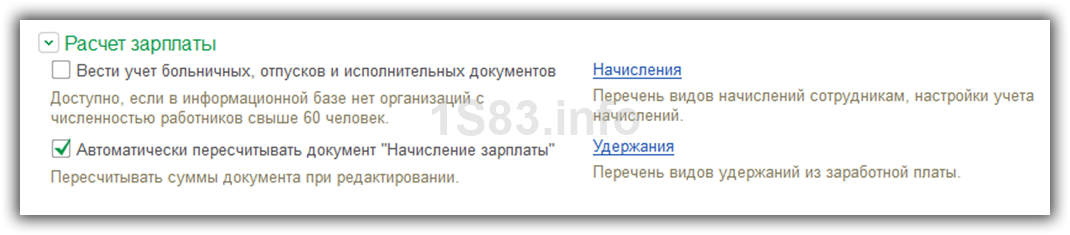
Отражение в учете
Данный раздел необходим для того, чтобы указать способы разнесения затрат на оплату труда и обязательных страховых взносов с ФОТ по счетам БУ. Изначально эти настройки уже заполнены, но, конечно же, вы можете их откорректировать.

Кадровый учет и Классификаторы
Эти два последних раздела нет смысла подробно описывать, так как тут все интуитивно понятно. Классификаторы уже заполнены и зачастую оставляют данные настройки не тронутыми.
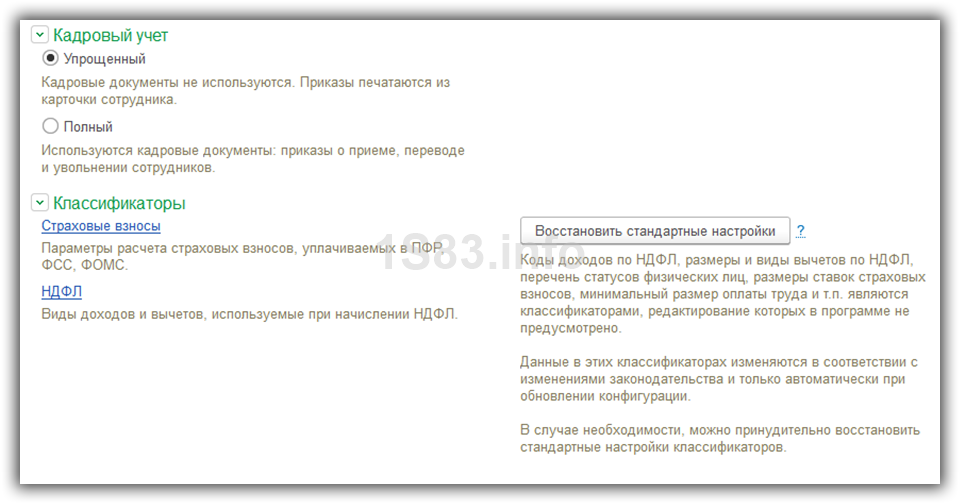
Прочие настройки
Вернемся обратно в форму параметров учета и рассмотрим кратко оставшиеся пункты настроек.
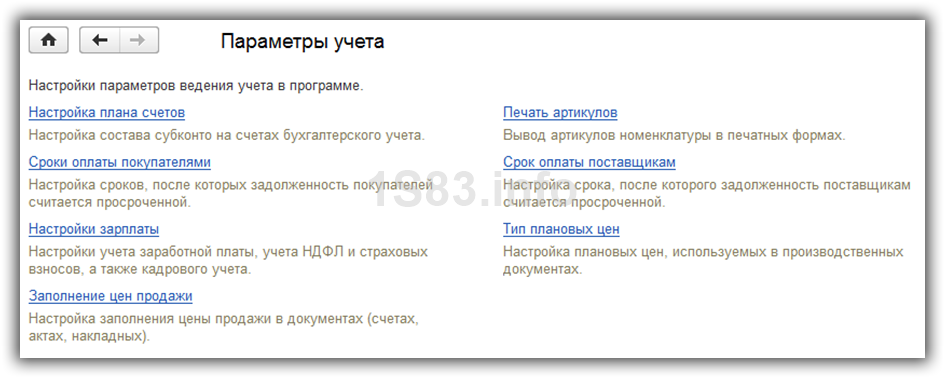
Настройки налогов и отчетов
Некоторые из этих настроек 1С 8.3 ранее производились в параметрах учета. Теперь они вынесены в отдельный интерфейс. Найти его вы можете так же в меню «Главное».

Форма настройки показана на рисунке ниже. Здесь, переходя по разделам, вы можете настроить налог на прибыть, НДС и прочие данные.
Настройка параметров учета в 1С: Бухгалтерии предприятия 8
Эта настройка находится в разделе «Главное», где представлены все основные настройки. Необходимо помнить, что параметры учета, в отличие от учетной политики, служат общими настройками для всех организаций информационной базы. 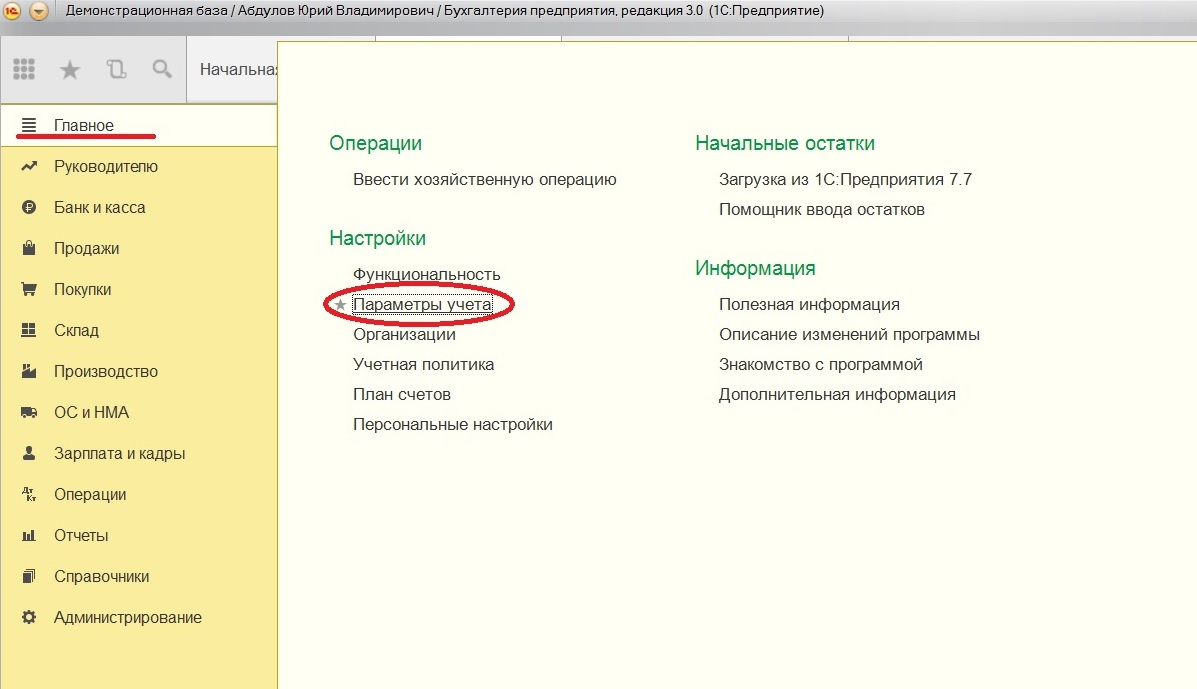
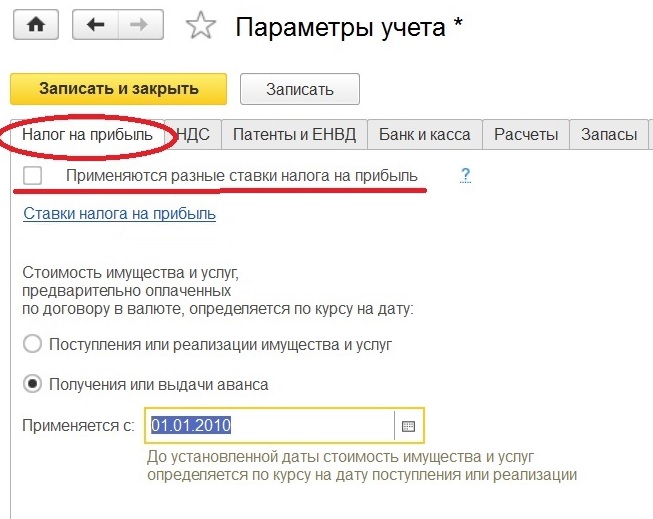
Вспоминаем, что имеется в 25 главе Налогового кодекса статья 284, в которой говорится о ставках налога на прибыль. В ней сказано, что общая ставка налога на прибыль составляет 20%, из которых 2% подлежит уплате в федеральный бюджет, а 18% в региональный.
Если в информационной базе все организации предприятия относятся к одному субъекту федерации, то флаг «Применяются разные ставки налога на прибыль» ставить нет необходимости, потому что ставки налога на прибыль одни и те же для всех организаций. Смотрим их при переходе по ссылке «Ставки налога на прибыль» в регистре сведений.
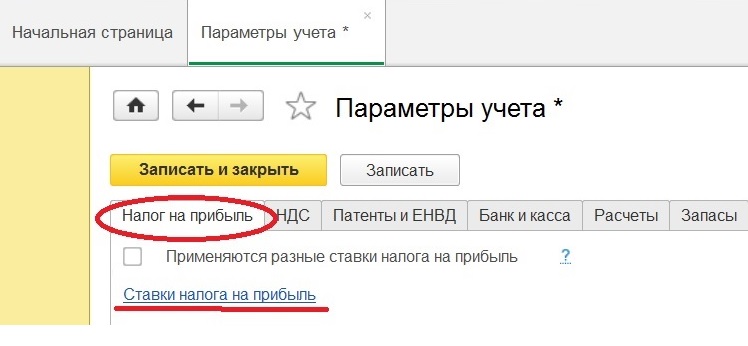
Плюс в этой статье упоминается, что для организаций, занимающихся определенным видом деятельности и находящихся в особых экономических условиях, исчисление данных ставок имеет свои особенности. То есть налогоплательщики могут уменьшать ставку налога на прибыль, но не ниже 13,5%, как фиксировано законом. Значит, если для всех организаций нашей информационной базы выполняется это условие, то мы в этом регистре можем понизить ставку в бюджет субъекта РФ.
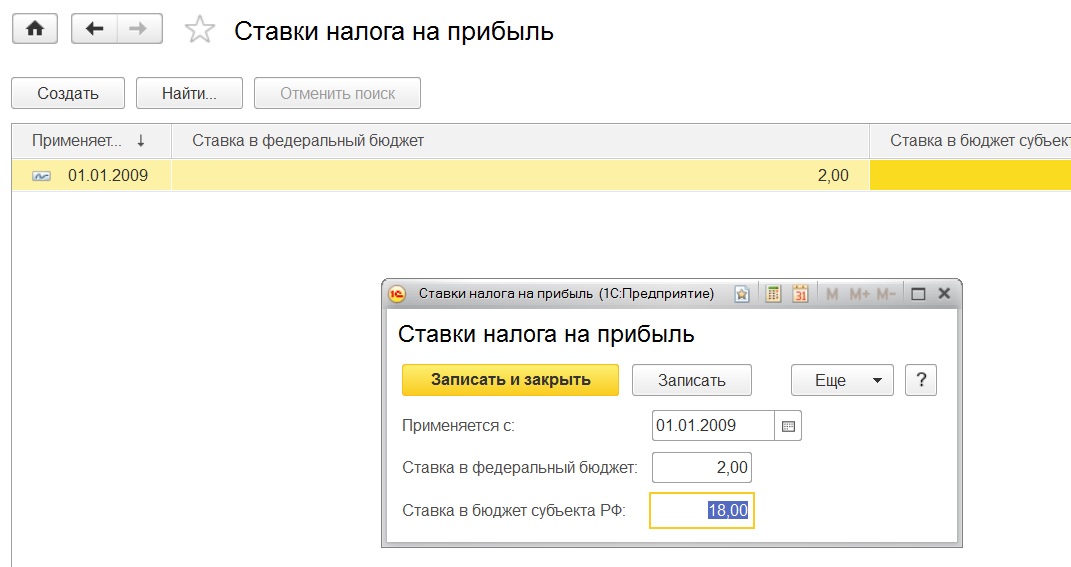
Другая ситуация получается, когда в информационной базе наряду с организациями, у которых ставка 18%, имеются организации с пониженными ставками налога на прибыль. Тогда мы, естественно, ставим флажок в строке «Применяются разные ставки налога на прибыль» и проходим опять в регистр сведений «Ставки налога на прибыль».
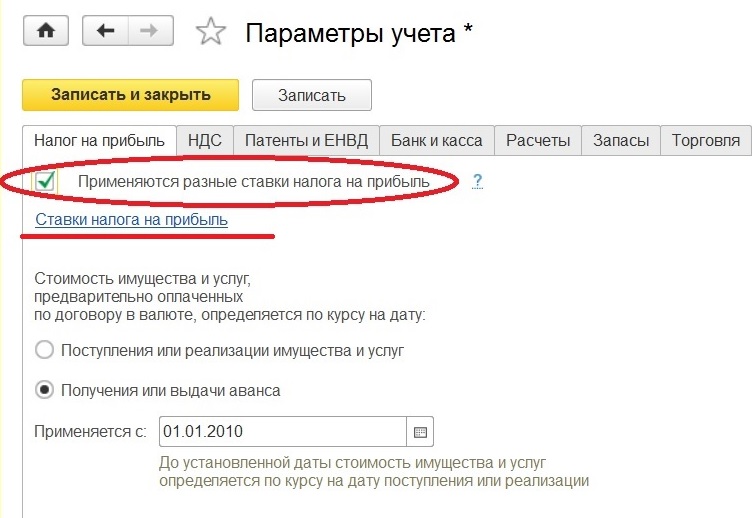
При этом здесь мы видим ставку лишь в федеральный бюджет, чтобы настроить ставки в региональный бюджет необходимо нажать на одноименную гиперссылку после табличной части.
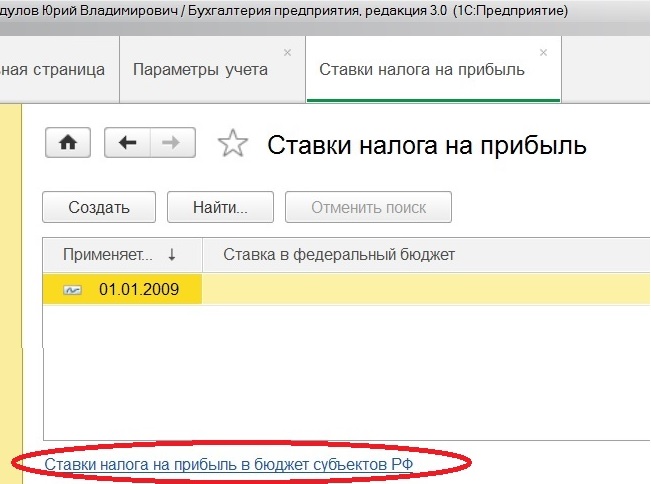
Ставки субъектов РФ настраиваются в этом случае в другом регистре сведений по кнопке «Создать», как мы можем заметить, конкретно для каждой организации.
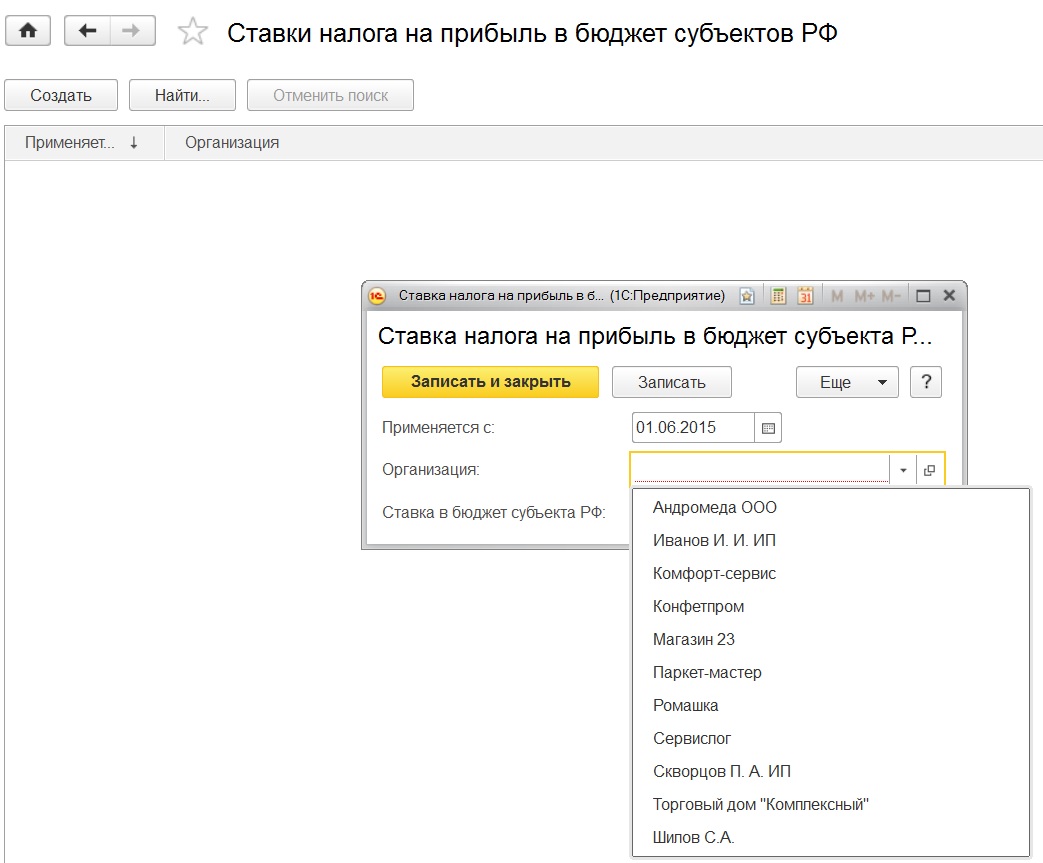
Вторая настройка в закладке «Налог на прибыль» актуальна для организаций, чья деятельность связана с внешней экономикой, и они получают (производят) предоплату в иностранной валюте.
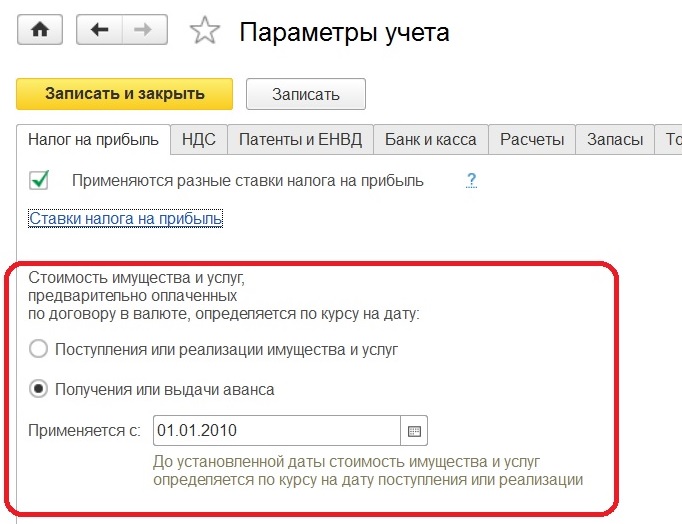
Для подобных организаций с 1 января 2010г. стоимость имущества и услуг, полученных (реализованных) по предоплате в валюте, определяется по курсу на дату аванса, поэтому в настройках выбираем именно вторую позицию.
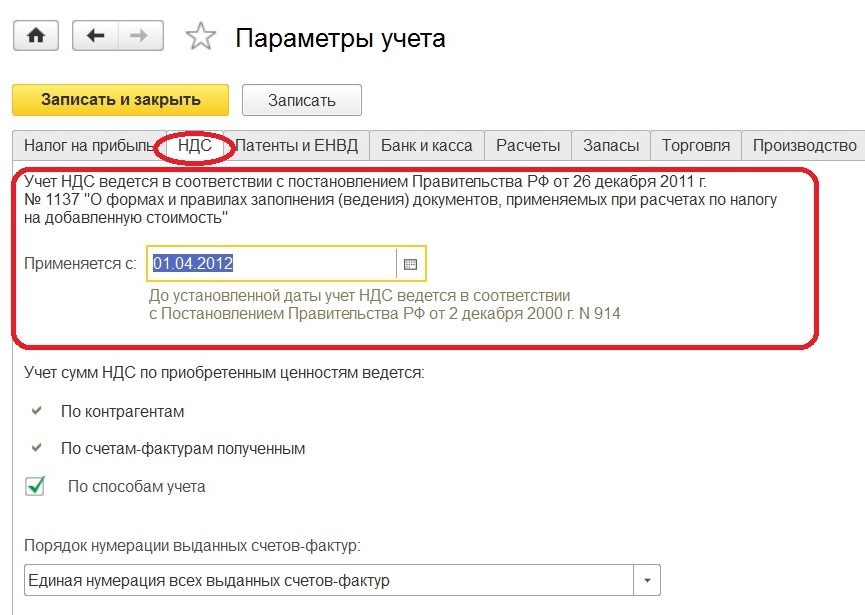
Поскольку с 1 апреля 2012 года все налогоплательщики при расчетах по НДС должны применять только формы, которые утверждаются постановлением №1137 от 26 декабря 2011г., то на закладке «НДС» в этой области ничего не меняем, у нас уже по умолчанию отражаются все формы в соответствие с данным постановлением. Следующая настройка «Учет сумм НДС по приобретенным ценностям».
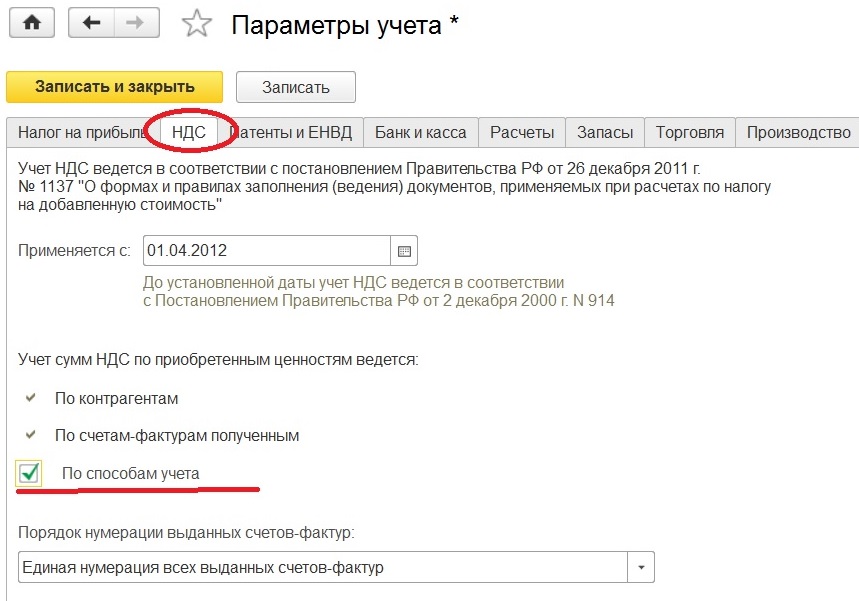
В программе уже прописано, что этот учет ведется по контрагентам и по счетам-фактурам полученным, а вот по способам учета мы можем сами устанавливать. И, например, если в учетной политике настроен раздельный учет НДС, то в параметрах учета флажок «По способам учета» включается автоматически. Этот флажок дает нам дополнительное субконто на 19 счете «Способы учета НДС», тем самым позволяя вести раздельный учет НДС. Посмотрим как это влияет на внешний вид документов: допустим, в документе «Поступление товаров и услуг» при использовании 19 счета появляется колонка с третьим субконто, которое мы можем выбрать. Либо НДС с 19 счета принимаем к вычету, либо будем учитывать в стоимости товаров и услуг, либо у нас этот входной НДС будет учитываться для операций по 0%, либо он будет распределяться.
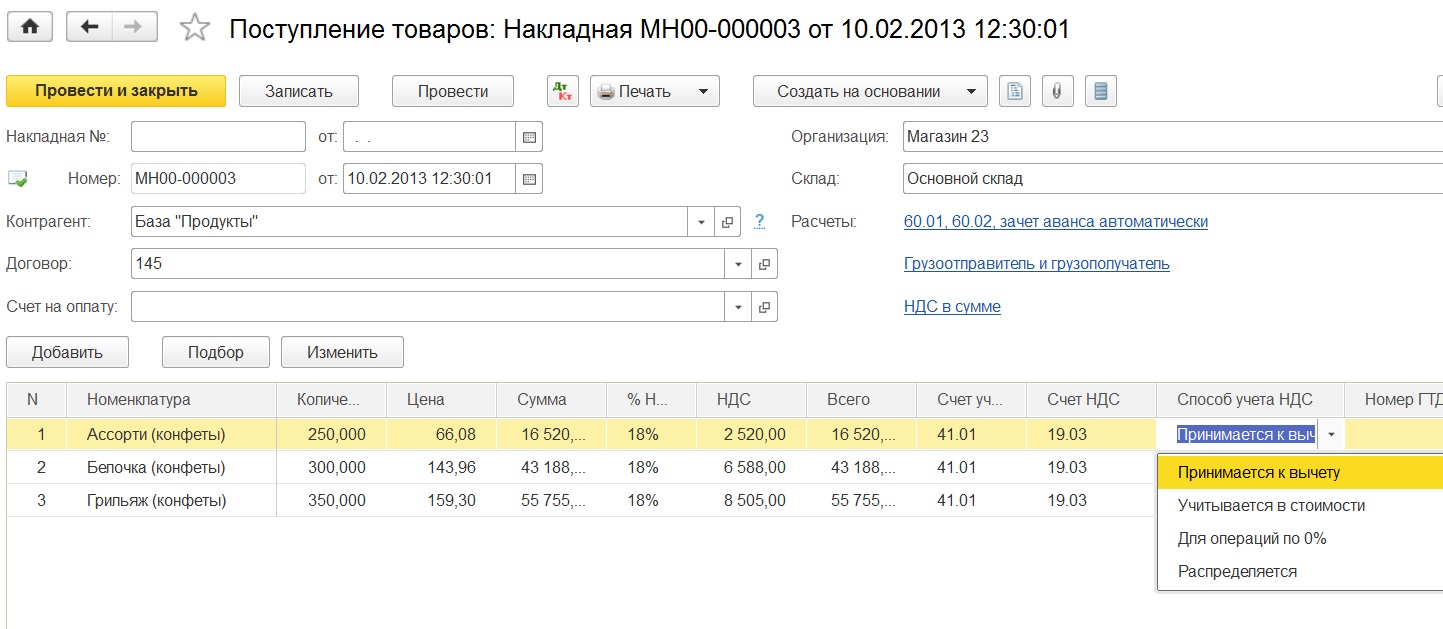
Что касается порядка нумерации выданных счетов-фактур, то с учетом разъяснений Минфина России, в программе представлено два вида нумерации, по умолчанию выбрана единая нумерация всех выданных счетов-фактур.
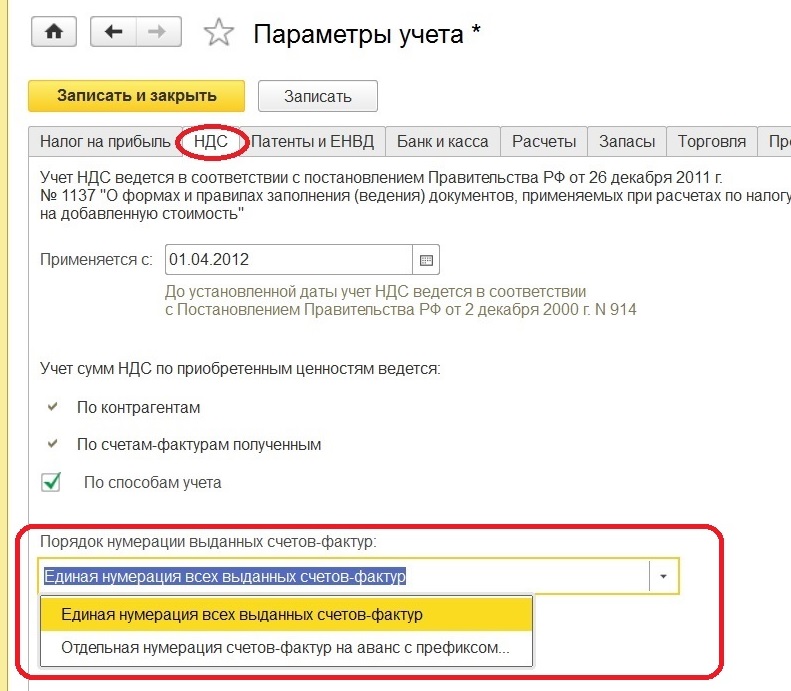
Перейдем к следующей закладке «Патенты и ЕНВД». Патенты применяют индивидуальные предприниматели, ЕНВД могут применять организации совместно как с ОСН, так и с УСН. Для организаций, которые применяют различные системы налогообложения одновременно, здесь мы видим единственную настройку для перехода в регистр сведений «Счета учета доходов и расходов по деятельности с особым порядком налогообложения».
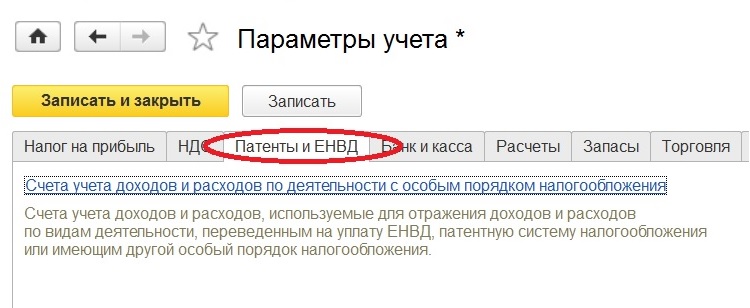
Данный регистр содержит субсчета счета 90, используемых при ЕНВД и патентной системе налогообложения. Благодаря этим субсчетам, можно будет отслеживать, какие доходы и расходы проходят по деятельности с особым порядком налогообложения. Список можно редактировать, создавать субсчета дополнительно или удалять.
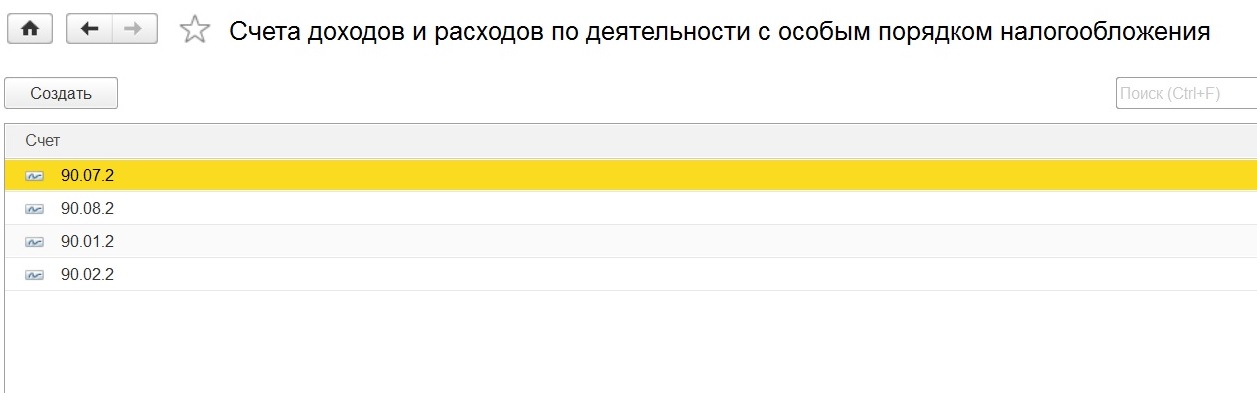
Дальше идет закладка «Банк и касса». Здесь настраивается аналитика движения денежных средств по счетам учета.
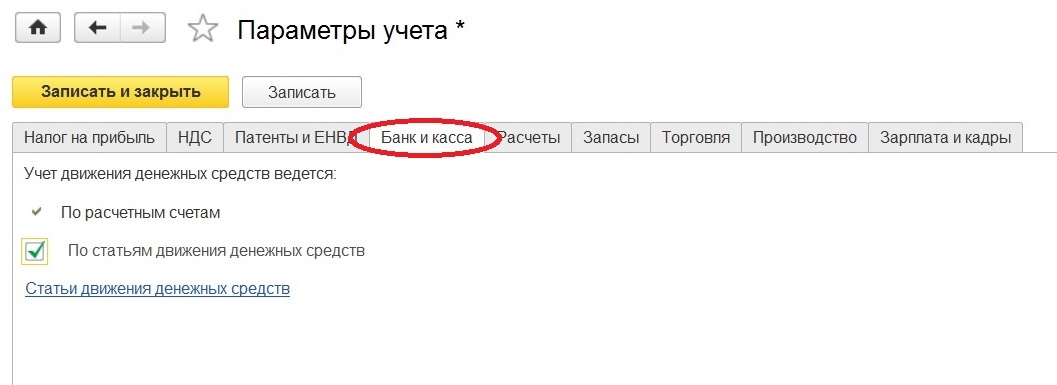
Ранее в редакции 2.0 на этой закладки была настройка, которая отражала ведение расчетов в валюте и у.е., в настоящий момент эта настройка находится в разделе «Функциональность» на закладке «Банк и касса».
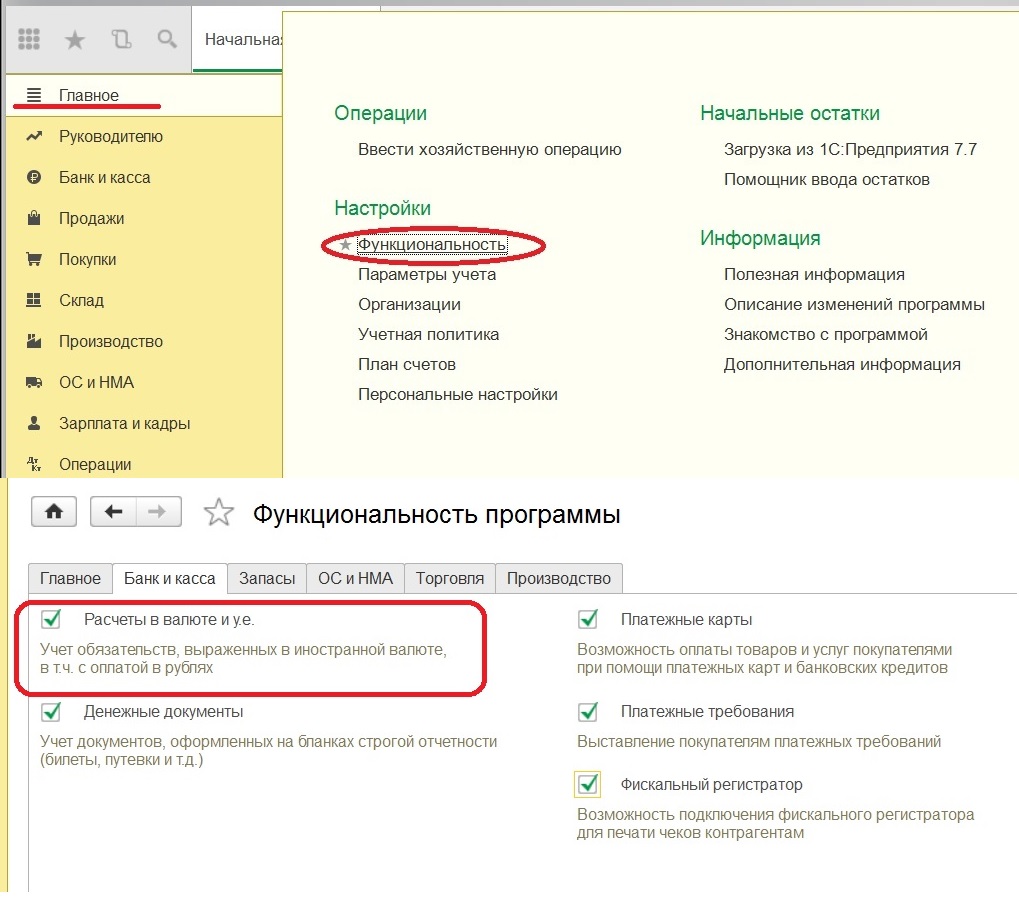
Как только в этом поле установлен флажок, мы в плане счетов можем увидеть на 60 и 62 счете, а также на счетах отражения займов, возможность отражения ведения учета как в валюте, так и в у.е.
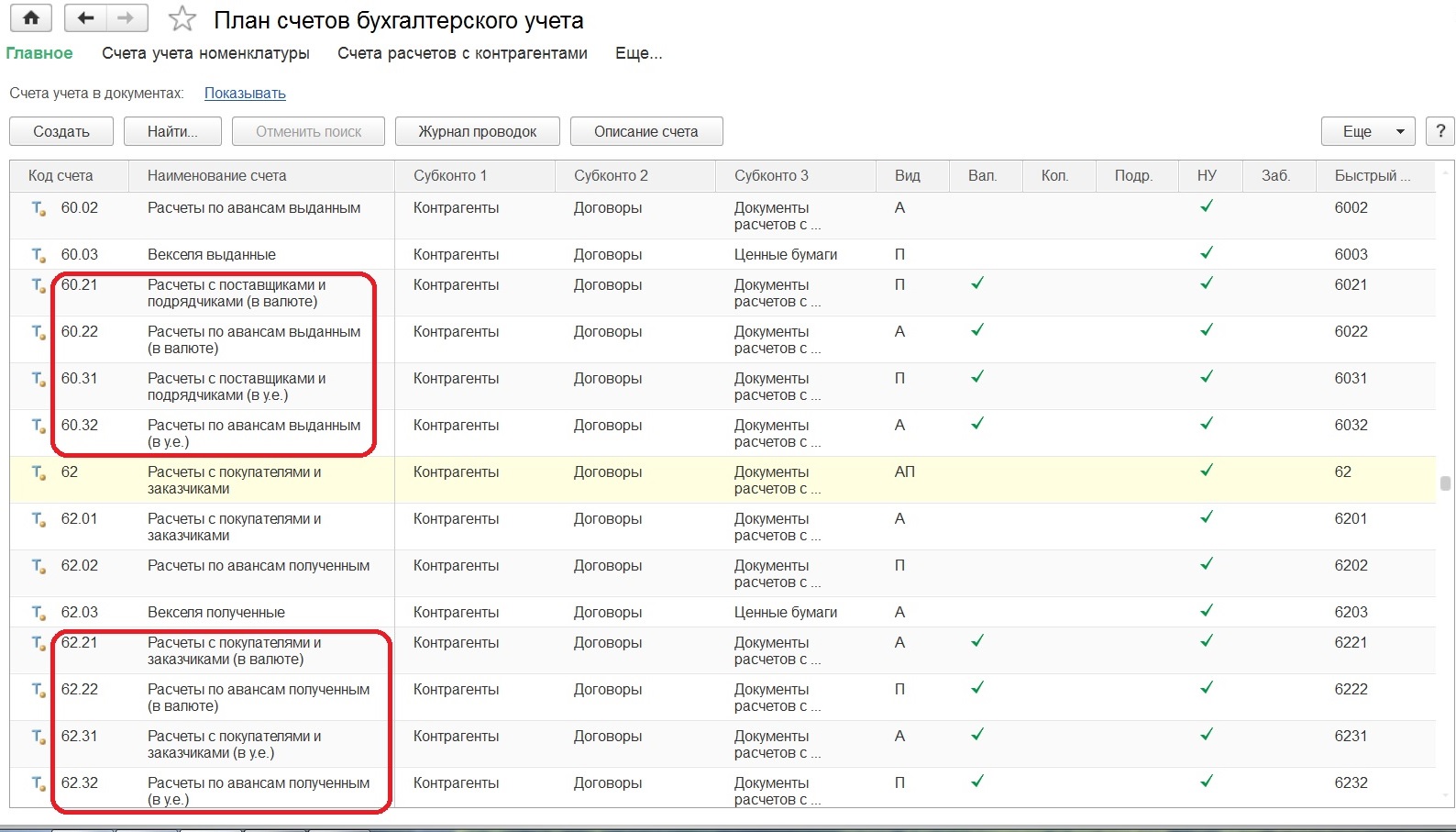
Перейдем к закладке «Расчеты», на ней устанавливается количество дней для расчетов с контрагентами, в течение которого вы рассчитываетесь с поставщиками, либо покупатели с вами. Эта настройка нужна для определения просроченной задолженности.
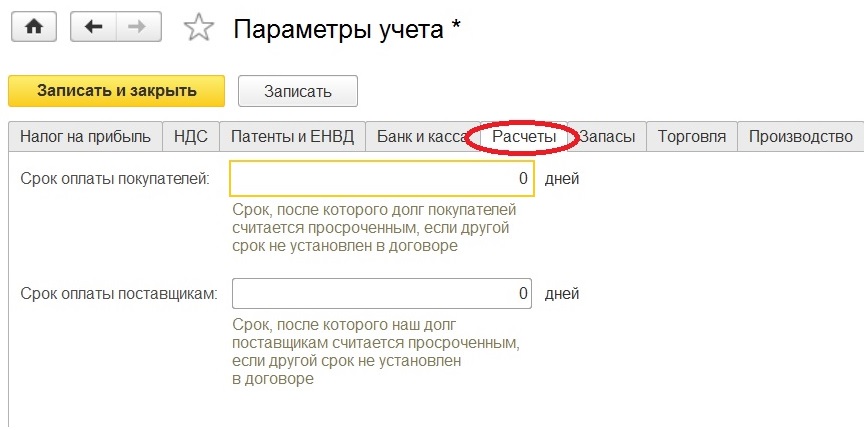
Но у разных поставщиков могут быть оговорены разные сроки расчетов. Тогда есть возможность уточнить эти параметры в договоре с конкретным контрагентом, и эти сроки будут являться приоритетными.
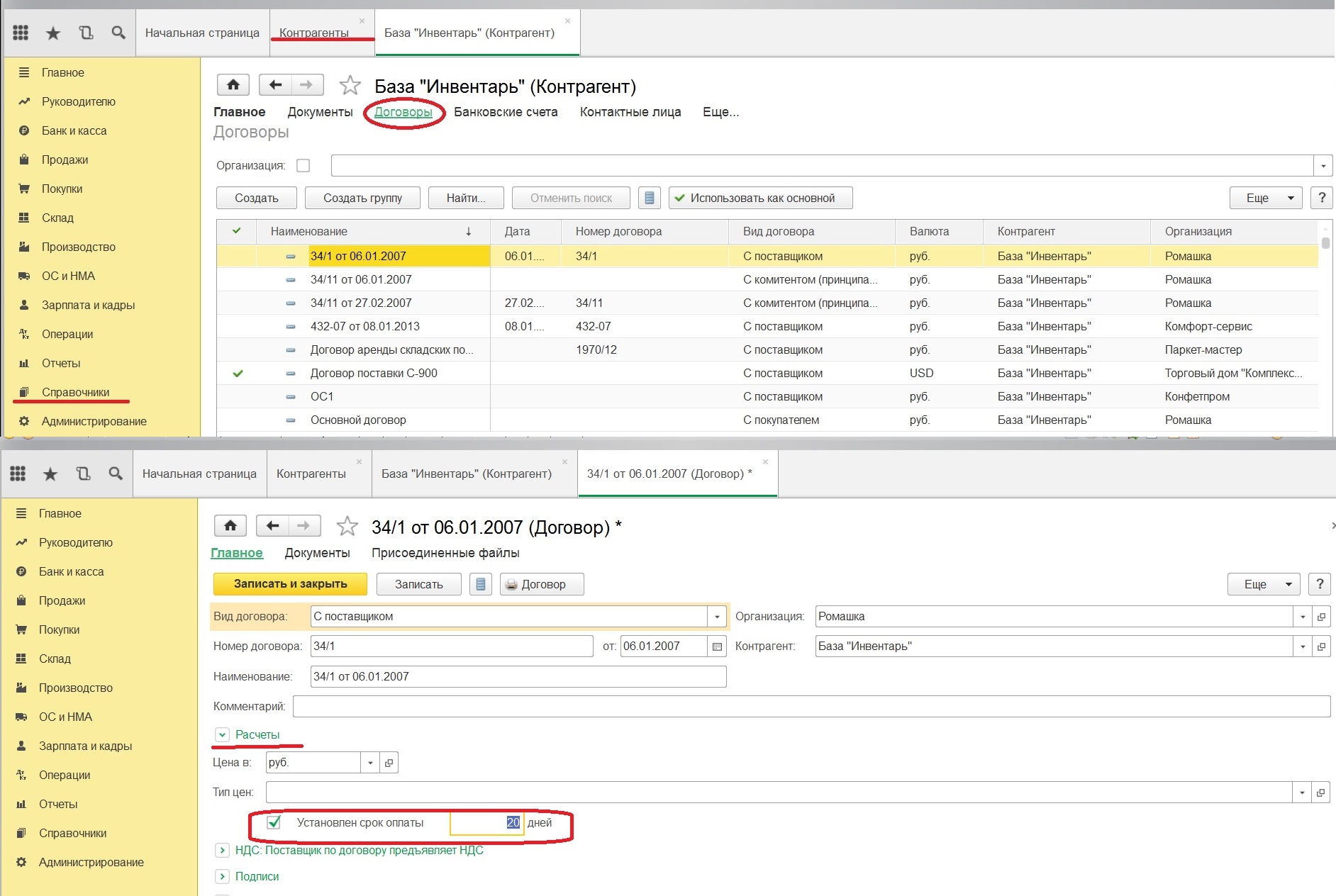
Изучить состояние задолженности по необходимости удобно в отчетах о расчетах, например, «Задолженность поставщикам (покупателей) по срокам долга».

Рассмотрим настройку учета запасов. Здесь устанавливается аналитика счетов МПЗ: счет 07 «Оборудование к установке», счет 10 «Материалы», счет 21 «Полуфабрикаты собственного производства», счет 41 «Товары», счет 43 «Готовая продукция».
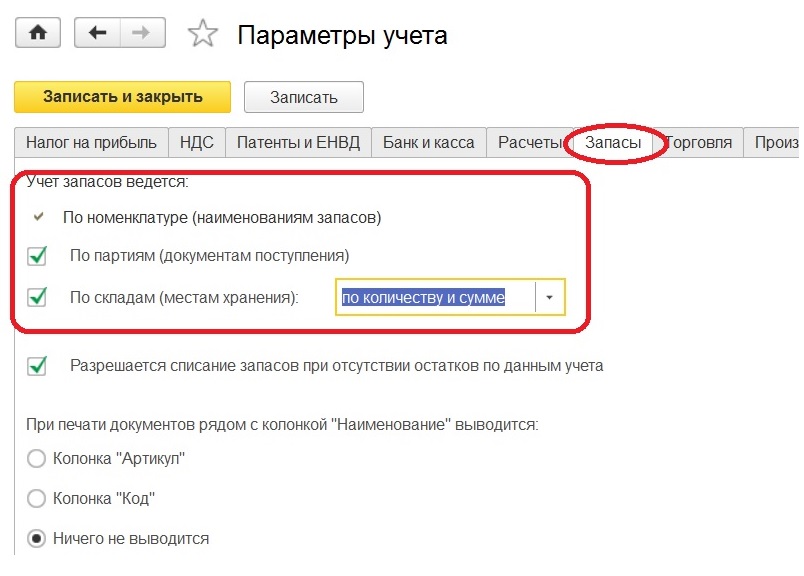
Учет запасов автоматически ведется по номенклатуре, есть возможность установить по партиям, тогда добавится субконто «Партии» на счетах МПЗ. Раз налоговый учет установлен по многим этим счетам, то партионный учет будет не только в бухгалтерском, но и в налоговом учете.

Выбор этой позиции ведет к появлению в учетной политике метода ФИФО, если флаг отсутствует, то в учетной политике возможно выбрать списание материалов лишь по средней стоимости, а если установлен то будут доступны оба метода.
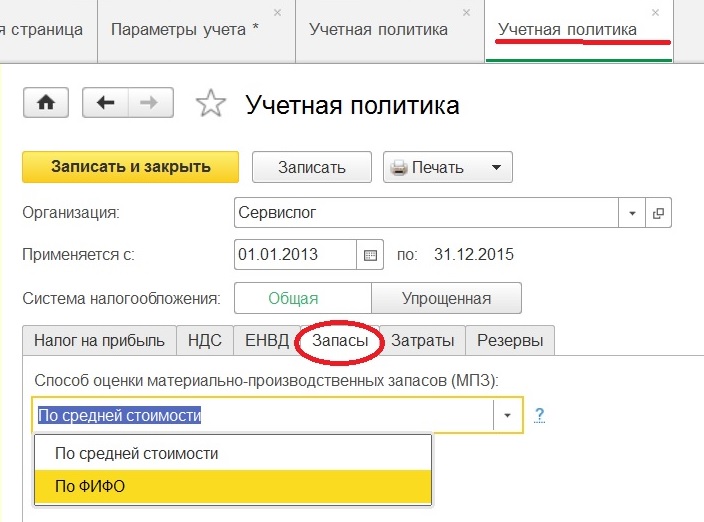
Что касается флажка в поле учета запасов по складам: если флажка нет, следует отсутствие учета по складам, то на счетах учета МПЗ не будет субконто «Склады». Этот вариант для организации, у которых только один склад, либо их вообще нет. При установке флажка выбираем вариант ведения: только по количеству или по количеству и сумме.
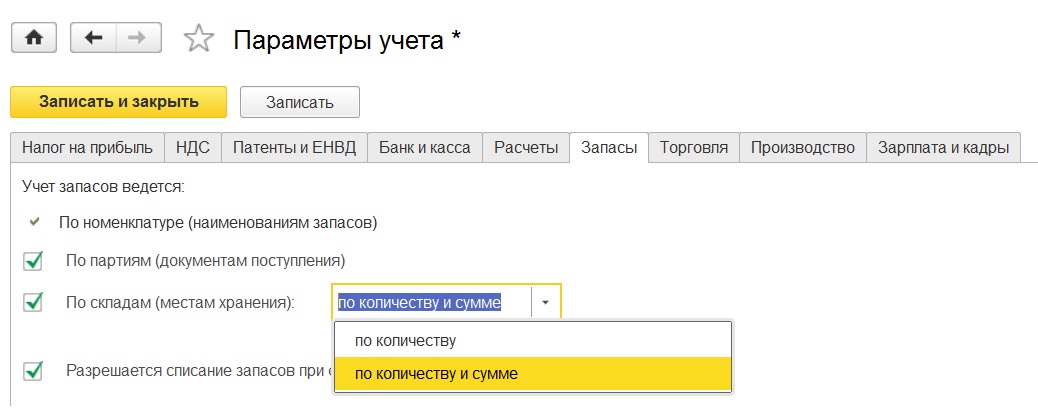
Версия «по количеству» позволяет следить за присутствием запасов на разных складах в количественном выражении. Рационально выбирать такой учет, когда нет связи между ценой МПЗ и местом хранения. То есть у одинаковых номенклатурных позиций на различных складах цена одна и та же. И стоимость списания запасов будет равна стоимости запасов (на всех складах), деленной на количество запасов (на всех складах).
При необходимости вести количественный и суммовой учет по каждому складу, то возможно выбрать «по количеству и сумме». Это позволит видеть стоимость списания запасов по складам, где цена списания запасов будет рассчитываться путем деления стоимости данной номенклатурной позиции на конкретном складе на ее количество на этом же складе. Такой вариант имеет место быть тогда, когда у одинаковых номенклатурных позиций может быть своя цена учета на каждом складе.
Следующая настройка «Разрешается списание запасов при отсутствии остатков по данным учета». Эта настройка позволяет выставлять реализацию номенклатуры, при отсутствии ее в учете по дебету. Например, это необходимо, при начале работы в программе, когда начальные остатки еще не введены в программу или готовая продукция еще не попала на склад, а надо выставить документы. При этой настройке можно проводить документы. Естественно, что на счетах учета МПЗ будут появляться отрицательные значения. Потом когда остатки будут введены, или поступление продукции, все минусы уйдут. Но с такой настройкой надо быть внимательным и все проверить в конце отчетного периода. Программа будет следить за попытками списания того, чего нет на складе, при снятом флаге в позиции «Разрешается списание запасов при отсутствии остатков по данным учета».
Ниже идет настройка «При печати документов», которая предлагает нам по необходимости для вывода в печатной форме выбрать код или артикул.
Далее рассмотрим закладку «Торговля». Представленные настройки предназначены только для организаций занимающихся торговлей через неавтоматизированные торговые точки. Используемые счета 41.12 «Товары в розничной торговле (в НТТ по продажной стоимости)» и счет 42.02 «Торговая наценка в неавтоматизированных торговых точках». Субконто «Склады» за этими счетами закреплено по умолчанию.
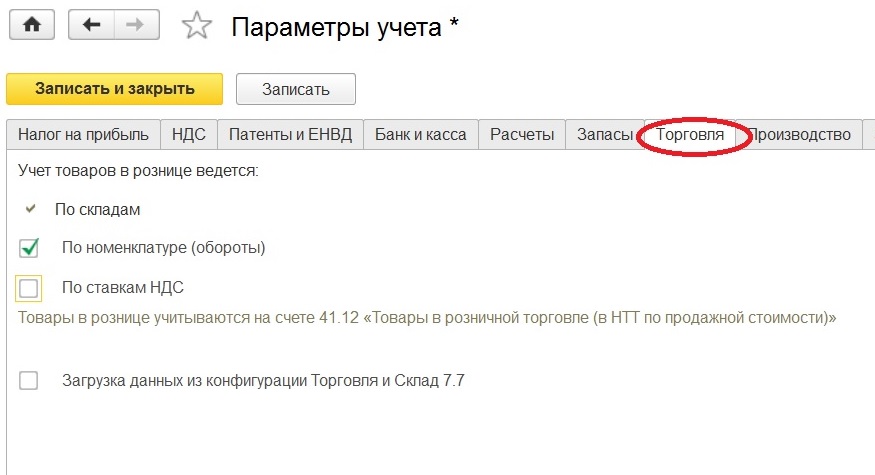
Благодаря флагу «По номенклатуре» мы получаем детализацию на этих счетах до номенклатурных единиц. Отметить флагом «По ставкам НДС» уместно, если организация осуществляет торговлю с разными ставками НДС, тогда у счетов 41.12 и 42.02 появляется субконто «Ставки НДС».
Далее мы настраиваем параметры учета при производстве. Во-первых, тип плановых цен.
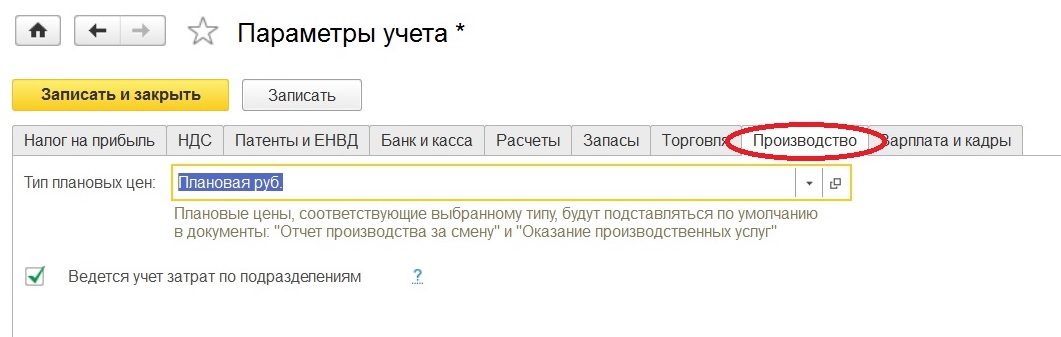
Плановая цена является неотъемлемой частью учета готовой продукции. Следовательно, указываем здесь тип цены, которая по умолчанию будет подставляться в документы «Отчет производства за смену» и «Акт об оказании производственных услуг». За месяц мы несколько раз отражаем изготовление продукции, отправляем ее на склад. Учет на счете 43 «Готовая продукция» количественно-суммовой, значит необходимо указывать и цену номенклатуры. Фактическая же цена рассчитывается лишь в конце месяца, поэтому готовая продукция поступает на склад по плановой цене.
Флаг в настройке «Учет затрат по подразделениям», позволяет осуществить ведение учета в разрезе подразделений на счетах затрат (счет 20,25, и т.д.).
Последняя закладка посвящена настройкам параметров учета по зарплате и кадрам. Первое, что мы должны отразить где мы будем вести кадровый учет и рассчитывать заработную плату.
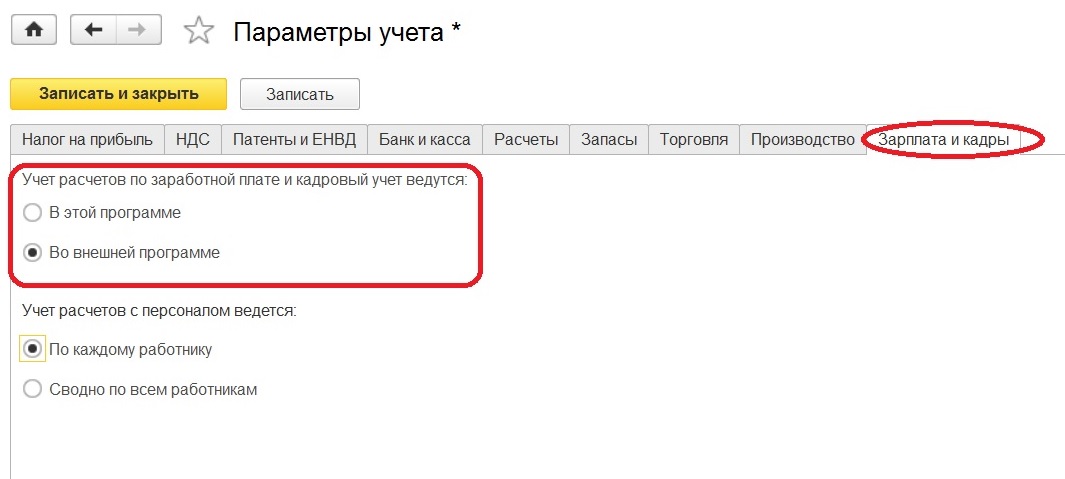
Допустим для учета зарплаты и кадров у нас имеется другая программа, в основном это «1С: Зарплата и управление персоналом», при таком выборе все остальные кадровые настройки и расчетные документы блокируются. Мы можем лишь выбрать, каким образом будем видеть расчеты с персоналом сводно по всем работникам или по каждому. При использовании внешней программы наиболее оптимальным является вариант «Сводно по всем работникам».
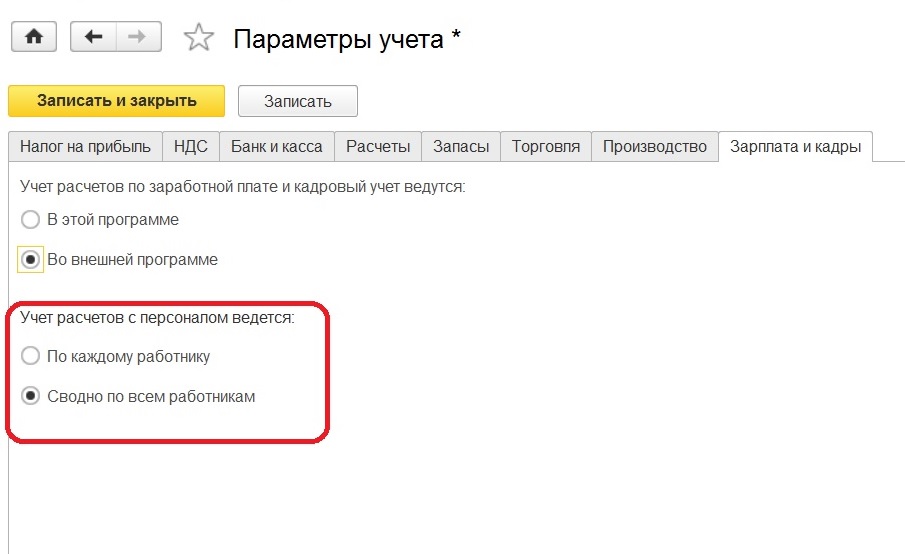
Если нас устраивает минимальный набор функций, представленный в программе 1С: Бухгалтерия предприятия 8 и численность организации позволяет вести кадровый учет в этой программе, то выбирая соответствующий вариант, мы активизируем дальнейшую настройку.
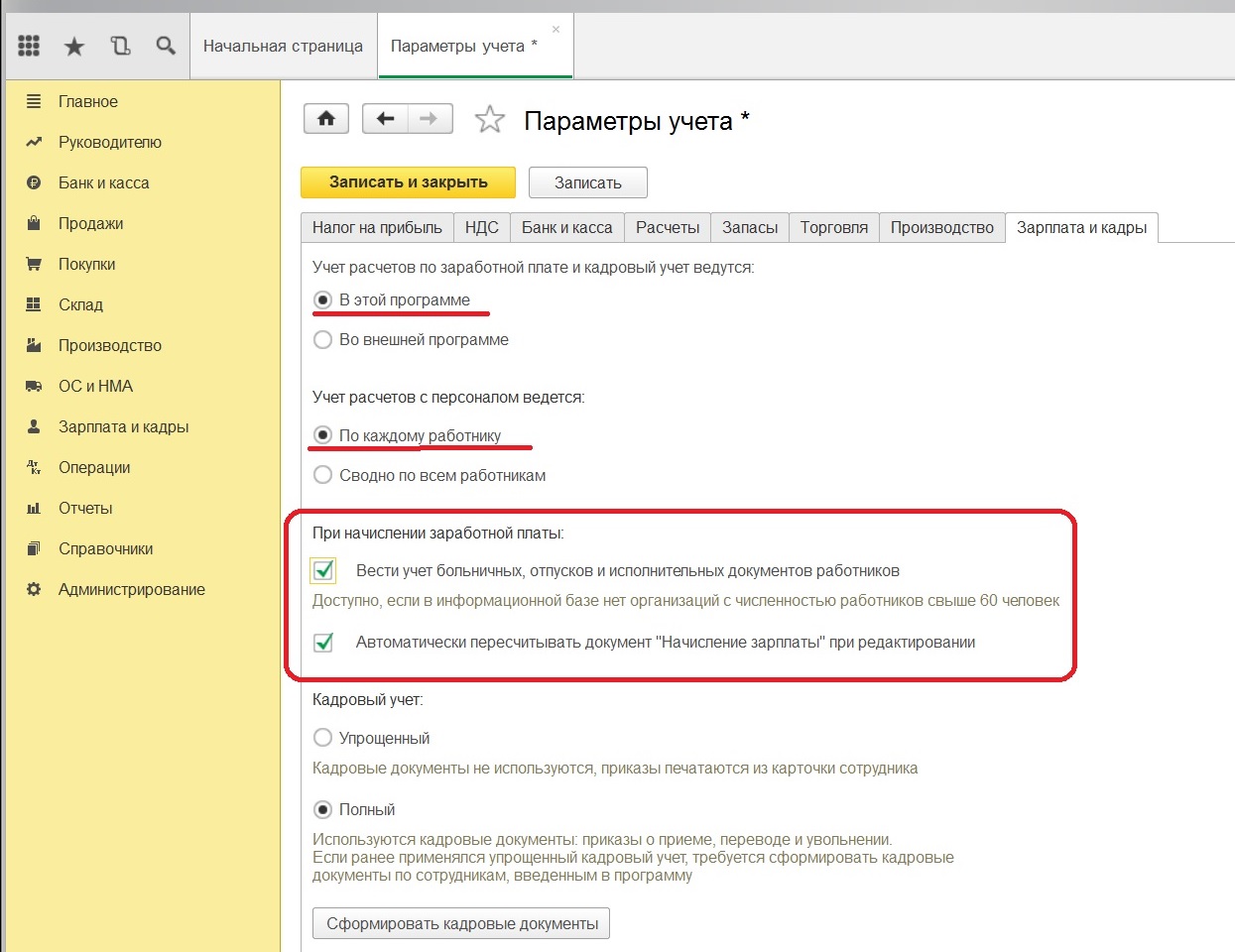
Раз для ведения зарплаты и кадров была выбрана данная программа, тогда учет расчетов с персоналом будем вести по каждому работнику. Потому что при сводном учете нельзя составить регламентированные отчеты, ведь сведения должны указываться по каждому сотруднику.
Далее с помощью флажков получаем возможность автоматически пересчитывать документ «Начисление зарплаты» при редактировании и отображение начисления больничных, отпусков.
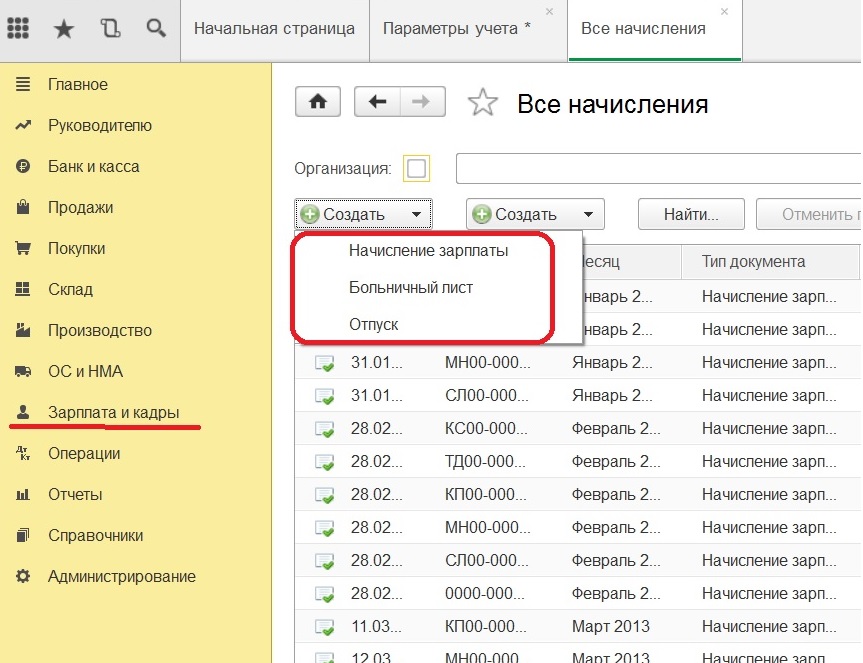
Для кадрового документооборота представлено два варианта «Упрощенный» и «Полный».
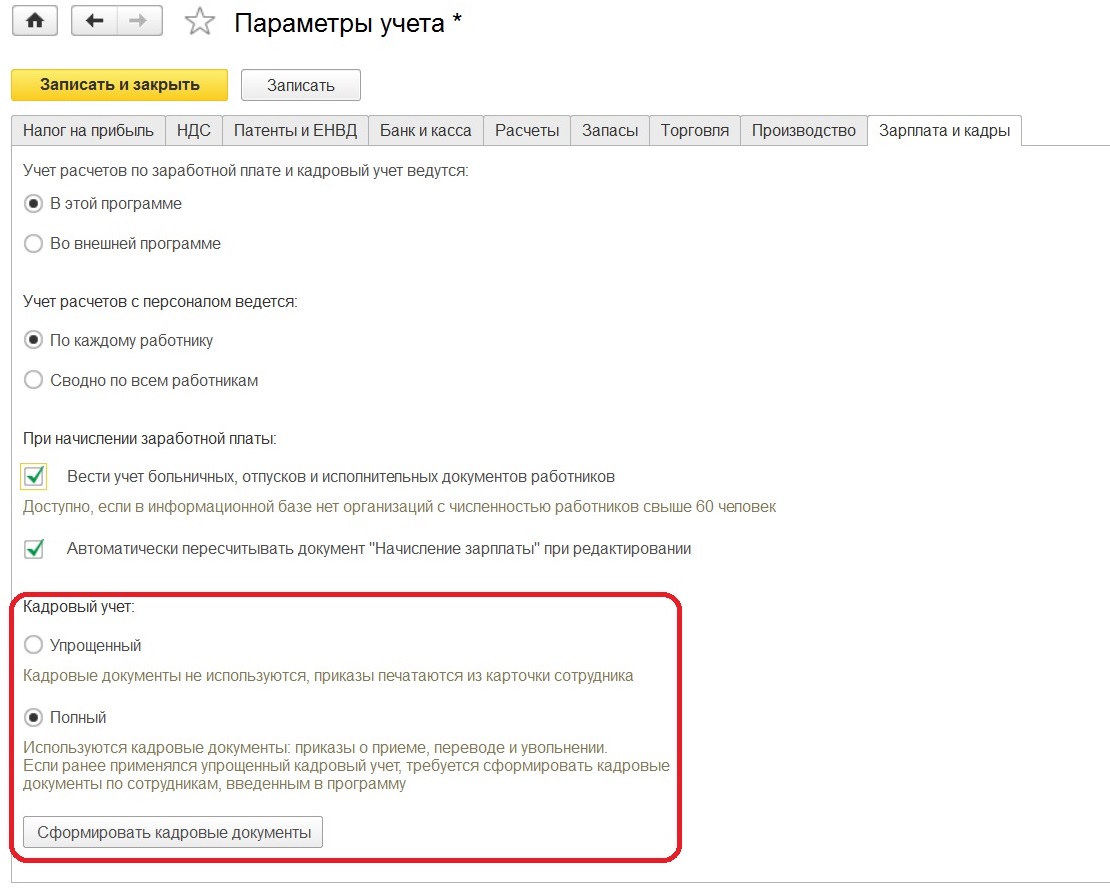
При упрощенном учете, мы не формируем на сотрудников отдельные приказы о приеме на работу, приказы на увольнение и т.д. Все они будут выводиться лишь в печатном виде, номера приказов в системе храниться не будут. Под полным кадровым учетом подразумевается, что на каждую ситуацию будут формироваться отдельные документы в программе (приемы, переводы, увольнения). За каждым приказом будет закреплен номер, все будет храниться в базе. И печатные формы будут максимально заполняться в автоматическом режиме. Расположенная ниже кнопка «Сформировать кадровые документы» необходима для тех, кто вел сначала упрощенный кадровый учет, потом решил вести полный. Тогда с помощью этой кнопки программа автоматически сформирует все необходимые кадровые документы по всем сотрудникам, по которым уже были данные.
На этом настройки параметров учета можно записать и закрыть.
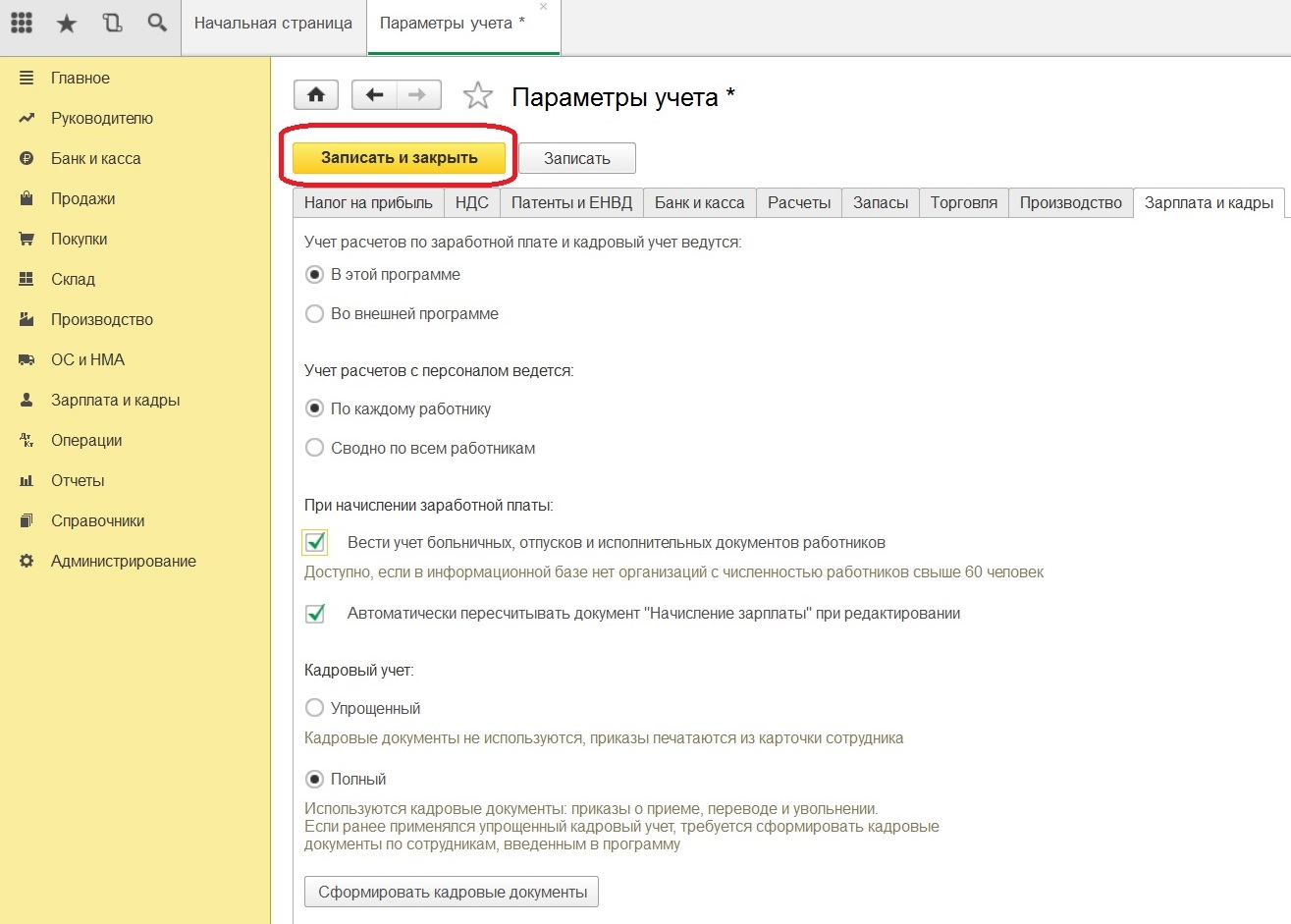
Автор статьи: Кристина Саввина
Понравилась статья? Подпишитесь на рассылку новых материалов
